随着科技的不断进步,笔记本电脑已经成为我们生活中必不可少的工具之一。然而,在使用过程中,我们可能会遇到一些问题,例如系统崩溃、运行缓慢等。为了解决这些问题,我们可以通过刷机来重新安装系统,并提升笔记本的性能。本文将详细介绍戴尔笔记本u盘刷机的教程,帮助大家快速学会刷机。
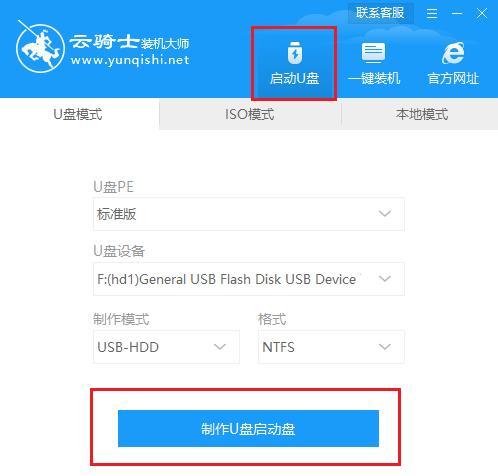
一、准备工作——备份重要数据
在开始刷机之前,首先需要备份重要数据,以免刷机过程中丢失。将需要保存的文件、照片、视频等复制到移动硬盘或云存储中。
二、下载系统镜像文件
在戴尔官方网站上下载与你笔记本型号相匹配的系统镜像文件,并将其保存在电脑上。
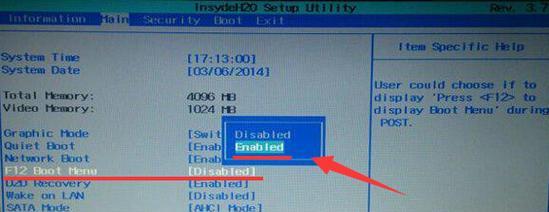
三、制作U盘启动盘
使用专业的U盘启动盘制作工具,将系统镜像文件写入U盘。确保U盘的容量大于系统镜像文件的大小,并且制作过程中不要中断。
四、设置BIOS启动项
将制作好的U盘插入戴尔笔记本,重启电脑。进入BIOS界面,找到启动项设置,将U盘设置为第一启动项。
五、保存设置并重启
在BIOS界面上保存设置后,重启电脑。此时,笔记本将从U盘启动,进入系统安装界面。
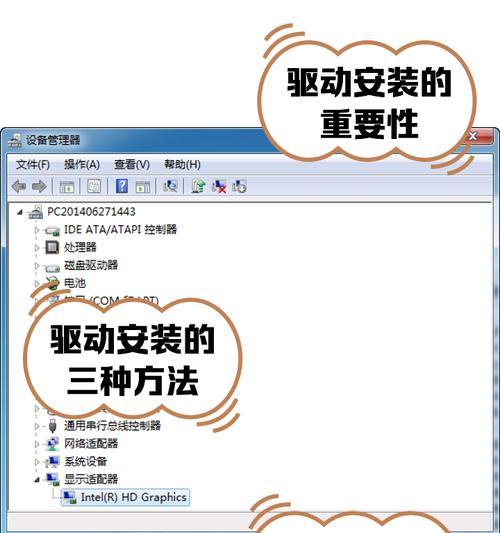
六、选择安装方式
在系统安装界面上,选择“新安装系统”,然后点击“下一步”继续。
七、分区与格式化
对于系统安装界面中显示的硬盘,选择“自定义分区”。点击“新建”按钮,设置系统分区和数据分区,并进行格式化。
八、安装系统
选择系统分区后,点击“下一步”开始安装系统。等待安装过程完成,期间电脑可能会自动重启几次。
九、设置用户名和密码
在系统安装完成后,根据提示设置用户名和密码,并进行必要的网络连接。
十、更新驱动程序
打开设备管理器,找到未安装驱动的设备,右键点击选择“更新驱动程序”。如果没有驱动光盘,则可以从戴尔官方网站下载相应的驱动程序安装。
十一、安装常用软件
根据个人需求,在系统安装完成后,安装常用的软件,如浏览器、办公套件等。
十二、恢复备份数据
将之前备份的重要数据复制到新系统中的相应位置,确保数据的完整性。
十三、优化系统设置
调整系统设置,如修改电源计划、开启自动更新等,以提升系统性能。
十四、安装杀毒软件
为了保护笔记本的安全,安装一款可信赖的杀毒软件,并及时进行病毒库更新。
十五、刷机完成,享受新系统
经过以上步骤,戴尔笔记本的u盘刷机过程已经完成。现在,你可以享受全新系统带来的流畅和稳定了。
戴尔笔记本u盘刷机能够解决系统崩溃、运行缓慢等问题,本文详细介绍了刷机的步骤和注意事项。通过备份数据、下载系统镜像文件、制作U盘启动盘、设置BIOS启动项等操作,你可以轻松完成刷机过程,并获得一个全新的系统体验。刷机后记得安装驱动程序、常用软件和杀毒软件,同时优化系统设置,让笔记本更加流畅。希望本文对你有所帮助,让你的戴尔笔记本焕发出新的活力。





